苹果手机怎么添加小程序到桌面 如何在苹果手机上添加小程序到桌面
更新时间:2023-11-24 14:08:09作者:xtyang
苹果手机怎么添加小程序到桌面,在如今的移动互联网时代,小程序已经成为了人们生活中不可或缺的一部分,作为一种便捷的应用形式,小程序不仅可以提供各种实用的功能,还能节省用户的手机存储空间。对于苹果手机用户来说,如何将小程序添加到桌面成为了一个常见的问题。幸运的是苹果手机提供了简单易用的方法来实现这一目标。接下来本文将为大家介绍如何在苹果手机上添加小程序到桌面,让您的手机界面更加个性化和方便使用。
具体方法:
1.打开百度应用后,点击右下方我的。选择需要添加桌面的小程序。
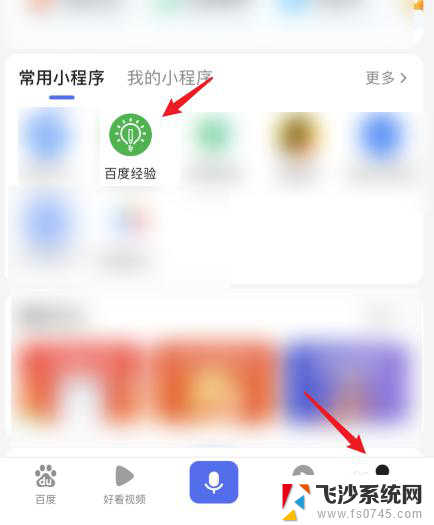
2.进入后,点击右上角三个点的图标。
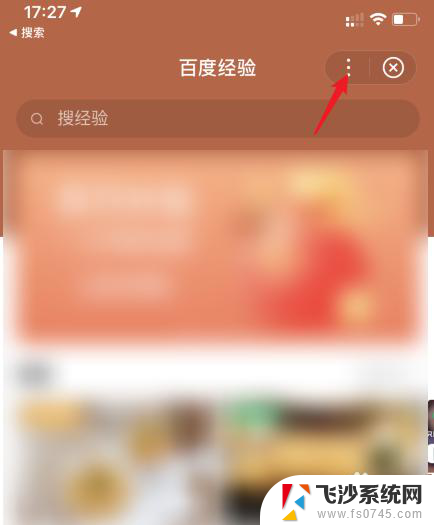
3.之后,点击添加桌面的图标。
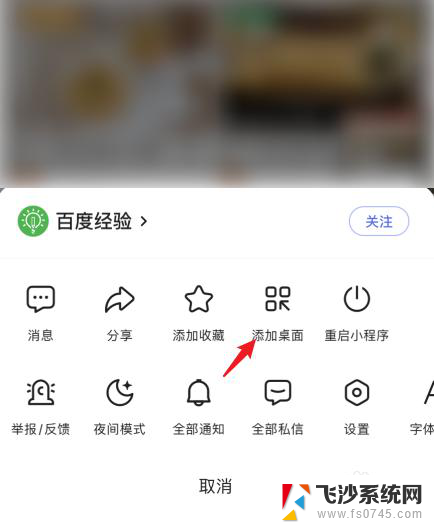
4.点击底部工具栏中间的图标。
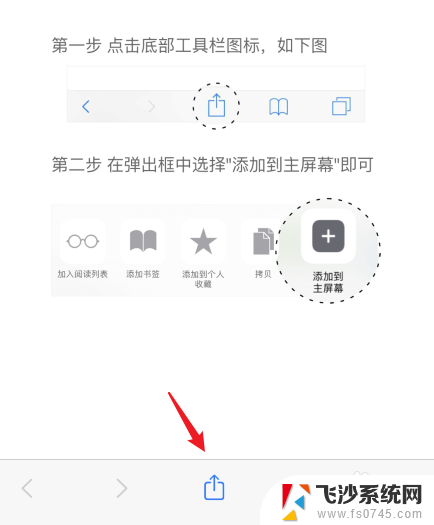
5.接下来,点击添加到主屏幕的选项。

6.点击右上角的添加,即可将小程序添加到桌面。
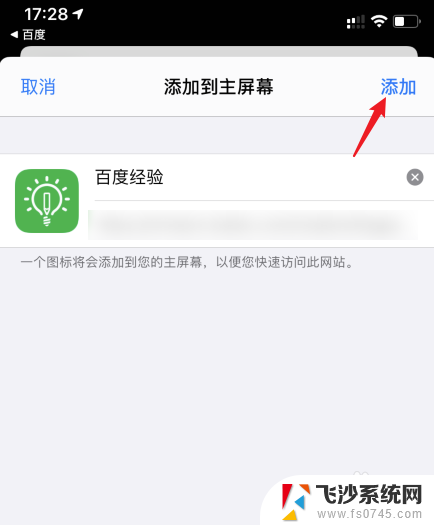
以上就是苹果手机如何将小程序添加到桌面的全部内容,如果你也遇到同样的情况,赶快按照小编的方法来处理吧!希望对大家有所帮助。
苹果手机怎么添加小程序到桌面 如何在苹果手机上添加小程序到桌面相关教程
-
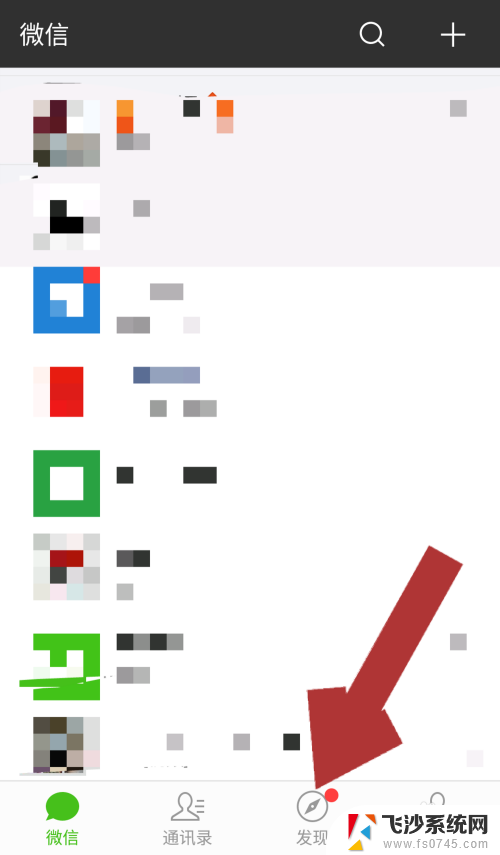 添加小程序到桌面设置 微信小程序如何添加到桌面
添加小程序到桌面设置 微信小程序如何添加到桌面2024-02-21
-
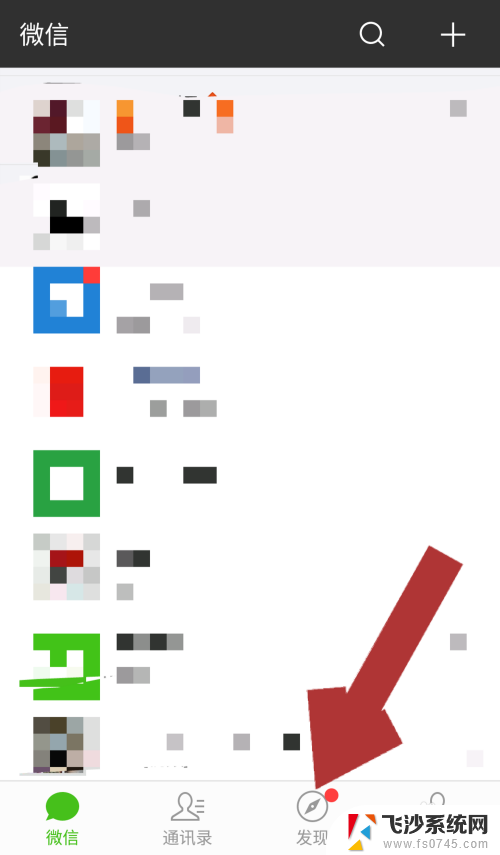 小程序怎么样添加到桌面 微信小程序怎么放到桌面
小程序怎么样添加到桌面 微信小程序怎么放到桌面2024-02-02
-
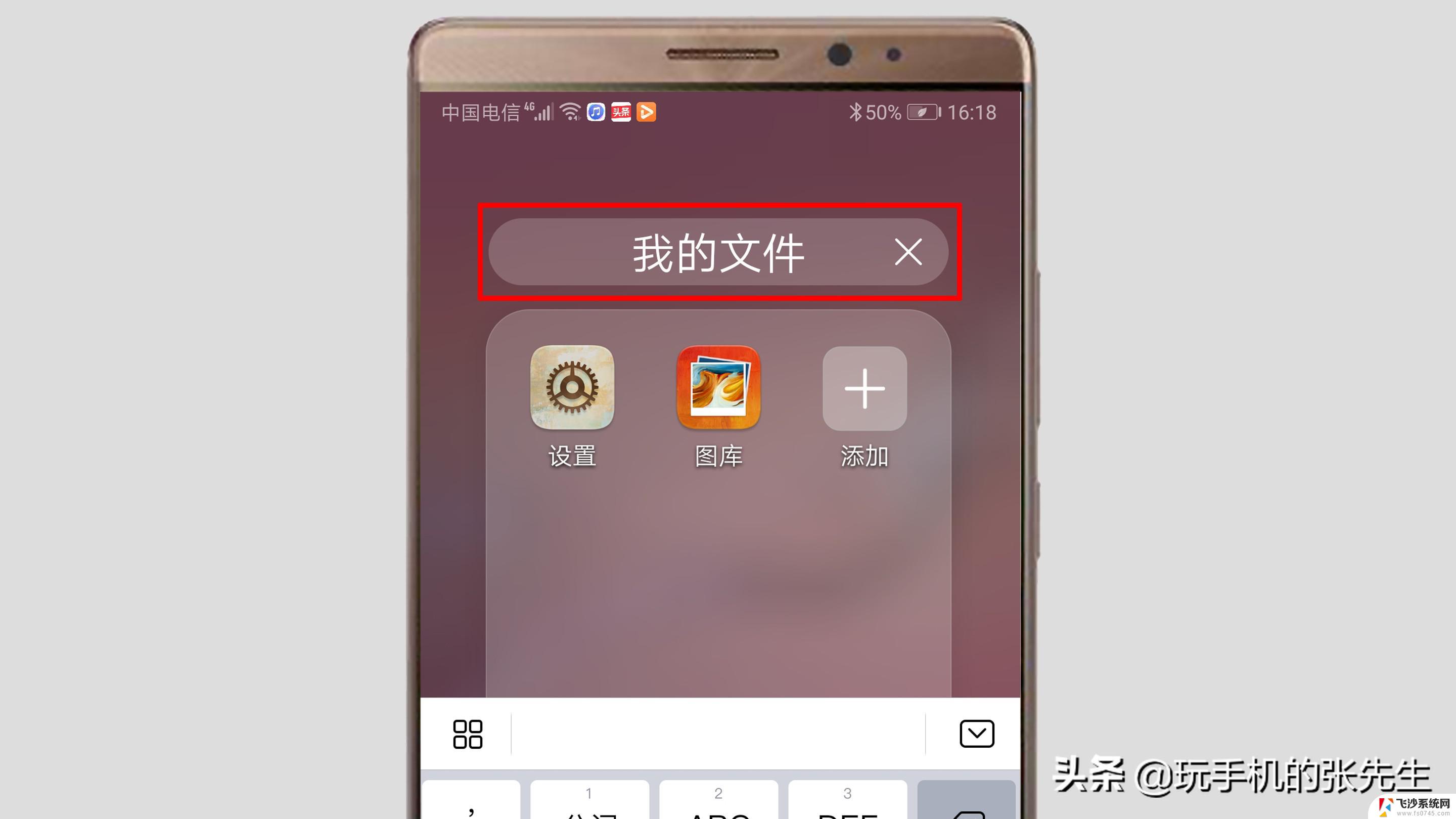 苹果手机如何添加文件夹到桌面 苹果手机怎样创建桌面文件夹
苹果手机如何添加文件夹到桌面 苹果手机怎样创建桌面文件夹2024-07-10
-
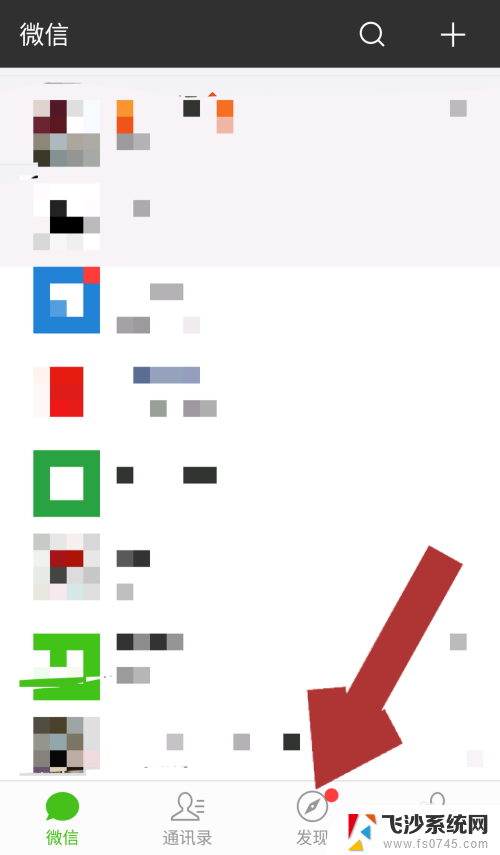 怎么样把微信小程序添加到桌面 如何将微信小程序图标放到桌面
怎么样把微信小程序添加到桌面 如何将微信小程序图标放到桌面2024-01-09
- 微信小游戏怎么添加到手机桌面 如何将微信小游戏添加到手机桌面
- 日历小程序怎么显示在桌面 怎样在电脑桌面上添加日历小程序
- 华为怎么在桌面添加小组件 华为桌面小组件添加教程
- 红米怎么添加桌面小组件 小米手机桌面小组件添加教程
- 苹果手机怎么把日历放到桌面 苹果手机如何在桌面上显示日历
- 手机怎么添加桌面快捷方式图标 怎样在手机桌面创建应用程序快捷方式
- 华硕小键盘开关是哪个 华硕小键盘如何开启
- 手机网速慢怎样解决办法 手机网速变慢怎么办
- 暴风影音本地视频没有声音 暴风影音打开视频没声音怎么办
- 以太网被禁用消失了怎么还原 以太网设置选项不见了怎么找回
- 电脑网页如何滚动截屏 Edge浏览器截取网页长图教程
- 电脑qq怎样删除聊天记录 电脑上QQ聊天记录删除方法
电脑教程推荐